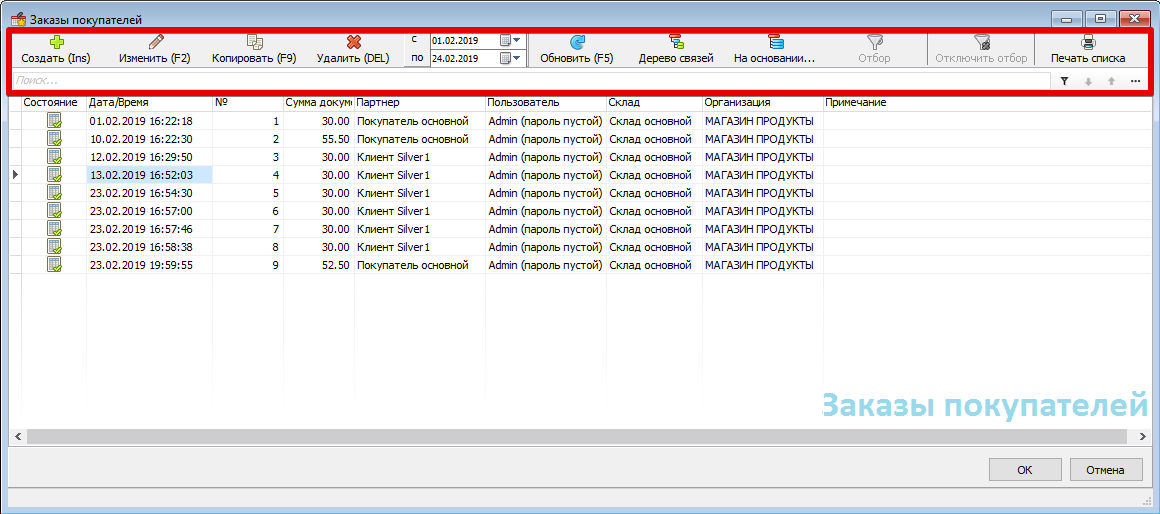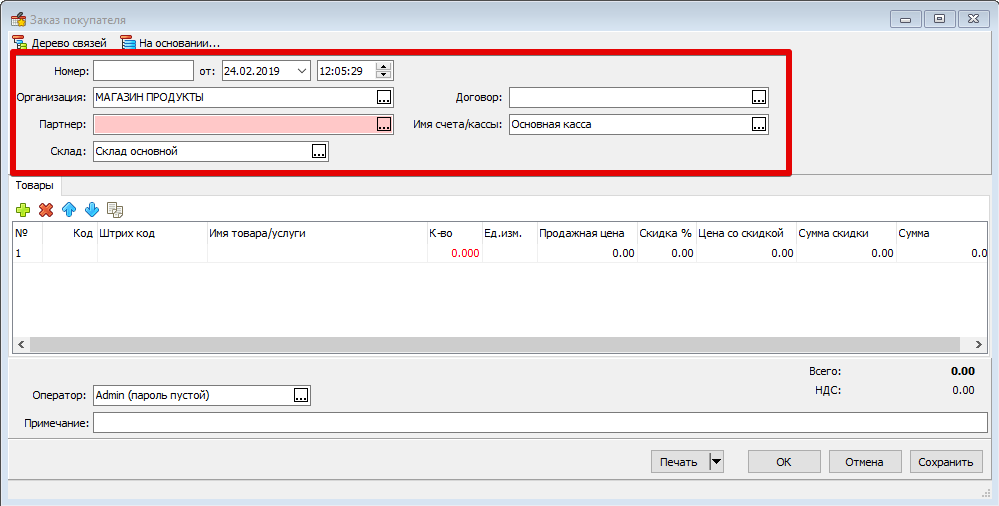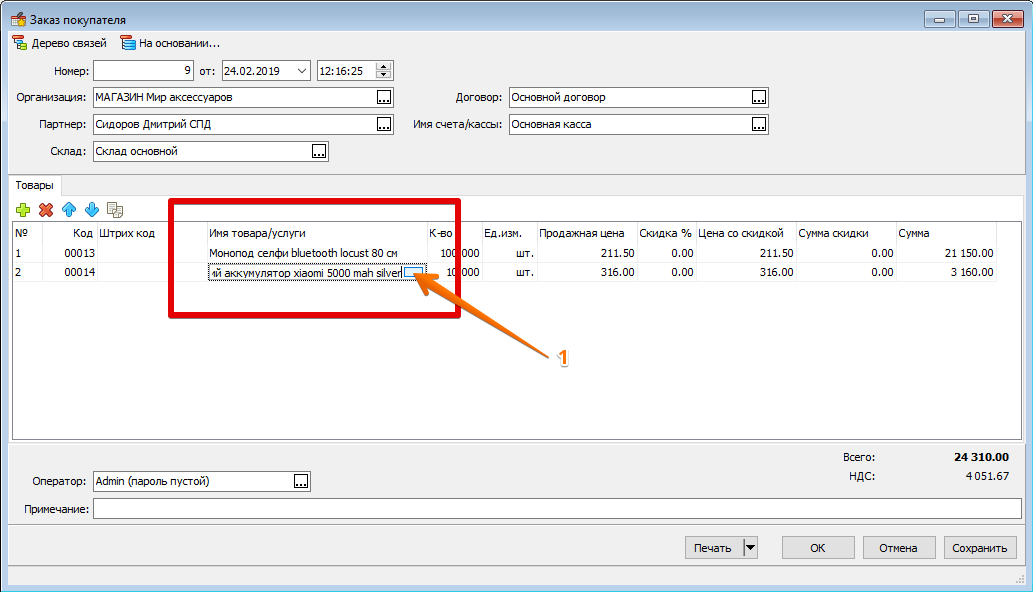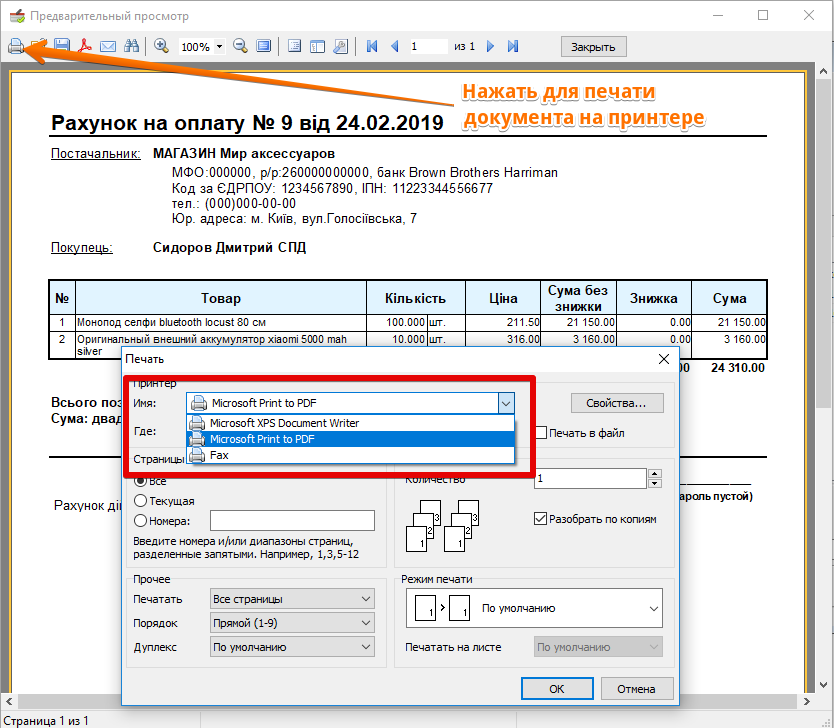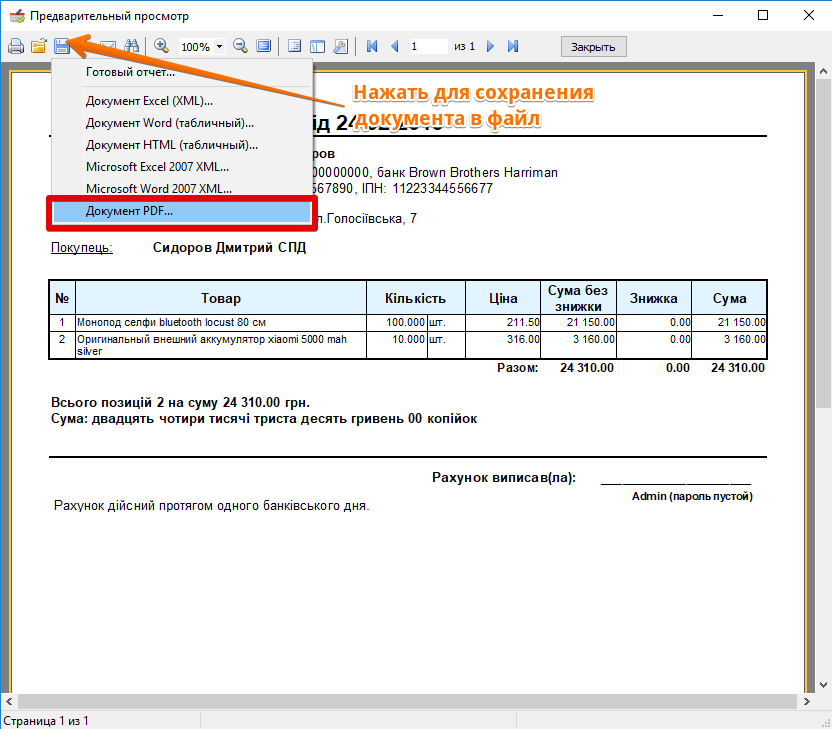Зміст
Заказы покупателей
Пункт меню
“Документы”-“Заказы покупателей”
Для чего используется
Документ Заказ покупателя рекомендуется использовать для выставления клиентам счетов на оплату, если организация принимает безналичную оплату через банк.
Также документ Заказ покупателя используется в качестве служебного при выполении некоторых операций на Рабочем месте кассира/официанта: отложенный заказ, разделение заказа, перенос заказа на другой стол и т.д. В таких случях программа сохраняет в Заказ покупателя список товаров в незакрытом чеке.
Заказ покупателя никак не влияет на учет организации в программе (создание Заказа покупателя не изменяет цены, количество товаров на складах, задолженность покупателей и т.д.).
Как пользоваться
Главный экран журнала Заказы покупателей выводится в виде таблицы с основными атрибутами документов.
Над списком документов находится дополнительная функциональная панель для управления журналом. Большинство функций из этого списка могут быть вызваны с помощью горячих клавиш, комбинации которых написаны прямо на самих кнопках.
В журнале заказов активный заказ выделяется указателем (черный треугольник в крайнем левом поле в списке документов), а на одном из полей активного заказа находится курсор (это поле выделено серым цветом).
Функции в Журнале "Заказы покупателей"
- Создать - создать новый пустой документ;
- Изменить - изменить активный документ (будет редактироваться активный документ из списка);
- Копировать - создать копию активного документа;
- Удалить - пометить документ на удаление (Обратите внимание, помеченный документ из системы не исчезает, он виден в списке, но со статусом “Удален”);
- Фильтр по дате - используется для фильтрации документов журнала по необходимому временному периоду. После установки диапазона дат нужно нажать кнопку “Обновить”;
- Обновить - обновить журнал документов. Используется после установки временного периода для включения фильтра по дате или для ручного обновления журнала (например, в тех случаях, когда были внесены изменения в документы с другого рабочего места);
- Дерево связей - показывает все документы, связанные с активным документом;
- На основании - создать необходимый документ на основании активного документа;
- Отбор - фильтр, который позволяет отобрать все документы по выбранному полю журнала (Номер, Сумма документа, Партнер, Склад, Организация, Номер входящего документа, Пользователь). Фильтр многоразовый, позволяет поочередно отобрать документы по нескольким параметрам;
- Отключить отбор - полностью сбрасывается фильтр отбора;
- Печать списка - вывести на экран подготовленный для печати Журнал заказов.
Под панелью функций находится Строка поиска, с помощью которой можно легко находить документы в журнале по любым запросам.
Создание нового заказа покупателя
После нажатия кнопки “Создать” программа откроет форму для создания нового заказа.
Поля Организация, Склад программа заполняет автоматически, используя данные последнего созданного документа, в поле “ Имя счета/кассы подставляется главный счет/каса (тот, что имеет атрибут “По умолчанию”).
Поле Партнер нужно указать оператору, а в поле Договор программа автоматически подставит Договор по умолчанию из карточки того контрагента, который указан в поле Партнер.
Если поля Организация, Склад, Имя счета/кассы отличаются от тех, что подставила программа, их можно легко изменить. Для этого нужно нажать кнопку […] в конце любого поля и выбрать необходимые данные из соответствующих справочников.
Создание справочника контрагентов (поставщиков/покупателей) подробно описано здесь >>
В поле Имя товара/услуги можно вводить: Имя товара, Код товара или Штрихкод. Также можно выбрать нужные товары из Справочника Товаров или сразу создать новые товары в этом справочнике, щелкнув мышкой на кнопку, помеченную цифрой 1.
Создание справочника товаров подробно описано здесь >>
Поля Код, Штрихкод в этом документе являются информационными, они не доступны для редактирования и ввода.
Поле Примечание является служебными, и его можно использовать по усмотрению пользователя для упрощения и систематизации учета.
Дополнительные возможности
Функция "На основании"
Печать заказа
Для печати заказа на бумаге формата А4 небходимо нажать кнопку “Печать” внизу документа. Программа откроет экран предварительного просмотра документа, где нужно нажать иконку “Печать”, выбрать принтер и нажать “ОК”.
Отправка заказа на e-mail
Для того чтобы отправить заказ по электронной почте, его предварительно нужно сохранить в файл на диск компьютера, а потом прикрепить к письму поставщику.
Для этого необходимо нажать кнопку “Печать” (точно так же, как при Печати заказа), и программа откроет экран предварительного просмотра документа. В этом экране нужно сохранить документ в подходящем формате (рекомендуется использовать формат PDF).